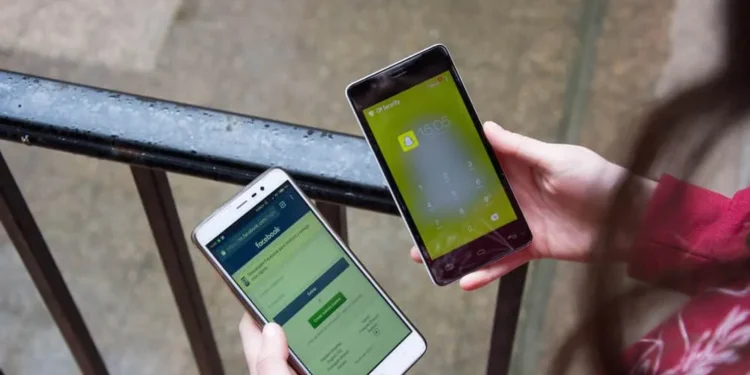Snapchat став улюбленим усім, особливо підлітками, за його дивовижні риси та простоту використання. Крім того, ви можете зв’язатися зі своїми друзями та поділитися знімками.
Під час доступу до свого облікового запису ви, ймовірно, використовуєте різні пристрої для доступу до нього. Ви можете увійти до свого облікового запису за допомогою комп’ютера та увійти у свій мобільний додаток. На щастя, можна вийти з усіх пристроїв.
Швидка відповідьНаявність Snapchat на різних пристроях не є новим, за умови, що ви їх пов’язали. Якщо це так, ви повинні використовувати свій додаток Mobile Snapchat для виходу з усіх пристроїв. Крім того, ви можете вирішити увійти на кожен пристрій окремо, за умови, що ви знаєте пристрої, які ви використовували для входу у свій обліковий запис.
Цей посібник охоплює те, як можна ввійти з усіх своїх сеансів на всіх пристроях. Більше того, ми побачимо, як вийти з Snapchat на своєму мобільному додатку для Android та iOS та вийти на комп’ютер. Залишатися неподалік.
Як вийти з усіх ваших сеансів Snapchat
Ви пов’язали свій обліковий запис Snapchat з різними пристроями? Ви хочете вийти з усіх пристроїв?
Можливо, ви хочете посилити свою безпеку Snapchat або хочете видати один із своїх пристроїв і не хочете, щоб хтось отримав доступ до вашого облікового запису Snapchat. У будь -якому випадку є спосіб увійти на всі ваші пристрої.
Виконайте наведені нижче кроки:
- Відкрийте додаток Snapchat та увійдіть у свій обліковий запис.
- Клацніть значок профілю, розташований у верхній частині екрана.
- Перейдіть до налаштувань .
- Виберіть опцію для "двофакторної автентифікації" .
- На параметрах натисніть кнопку «Забудь, пристрої» .
Всі пристрої, на які ви ввійшли, відображаються. - Натисніть кнопку "X" поруч із кожним, щоб вийти. Підтвердьте операцію, натиснувши "Так" у підказці.
Після натискання кнопки Закрити, ви будете реєструватися на всіх своїх сесіях на всіх своїх пристроях, за винятком мобільного додатка, з яким ви зараз увійшли.
Що робити, якщо ви хочете самостійно вийти з кожного пристрою? Читайте, щоб дізнатися більше.
Як вийти з мобільного додатка Snapchat
Більшість із нас використовують додаток Snapchat для доступу до наших облікових записів Snapchat. Коли ви хочете переключити свій обліковий запис або дати комусь телефон, спочатку це гарна ідея.
Кроки нижче допоможуть вам вийти з програми Snapchat для iOS та Android:
- Відкрийте додаток Snapchat на своєму телефоні.
- Увійдіть у свій обліковий запис.
- Клацніть на значок профілю/BitMoji у верхньому лівому куті.
- Знайдіть і натисніть кнопку "Налаштування" у верхньому правому куті.
- У розділі "Налаштування" прокрутіть вниз і натисніть кнопку "Вийти" внизу.
- З'явиться підказка з проханням підтвердити дію. Клацніть параметр "Вийти" , щоб підтвердити.
Це все, і ви зараз увійшли у свій додаток Snapchat. Потім ви можете переключити свій рахунок або дати комусь телефон.
Наступного разу, коли вам потрібно отримати доступ до свого облікового запису Snapchat, ви повинні увійти за допомогою своїх облікових даних.
Як вийти з вашого Snapchat на робочому столі
Якщо ви використовуєте комп'ютер для доступу до свого облікового запису Snapchat через браузер, ви можете вийти за допомогою наведених нижче кроків. Тут ми використовуємо веб -сайт управління обліковими записами, наданий Snapchat для людей для доступу до своїх облікових записів та виконання завдань, таких як зміна їх паролів, видалення їх облікових записів та випуск.
- Відкрийте браузер на своєму комп’ютері та натисніть тут , щоб відкрити сайт управління обліковим записом Snapchat.
- Клацніть три рядки праворуч.
- У верхній частині вашої сторінки ви побачите кнопку "Вийти" . Натисніть на нього.
- Після натискання Snapchat перенаправить вас на сторінку входу, тобто вам вдалося успішно вийти.
Висновок
Snapchat – це відмінна платформа для спілкування з друзями.
Якщо у вас є кілька сеансів на декількох пристроях, може настати час, коли вам може знадобитися увійти на всі ваші пристрої. Якщо це станеться, у цій статті обговорюються різні способи, які ви можете використовувати для виходу на всі пристрої та конкретні пристрої.
Питання що часто задаються
Чи можу я вийти з Snapchat на всіх пристроях?
Так, ти можеш. Офіційний спосіб цього – це використання мобільного додатка. У розділі Налаштування знайдіть параметр "Двофакторна автентифікація" та натисніть опцію "Забуті пристрої". Всі пристрої, на які ви увійшли в Snapchat, відображатимуться. Натисніть кнопку "X" поруч із кожним, щоб вийти.
Що відбувається, коли я виходжу з Snapchat на всіх пристроях?
Наступного разу, коли ви хочете отримати доступ до свого облікового запису Snapchat, ви повинні перевірити свою особу, ввівши свої облікові дані, щоб отримати доступ до свого облікового запису.